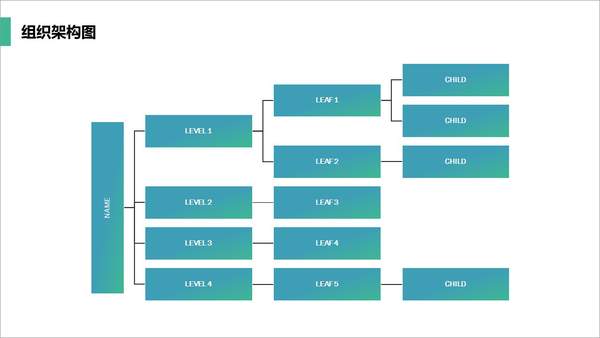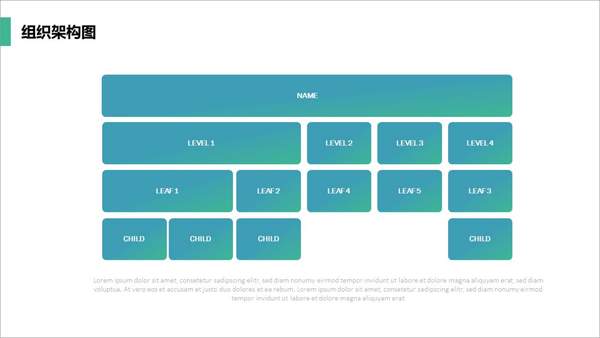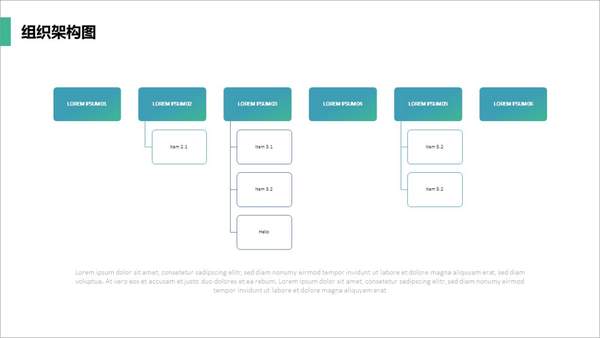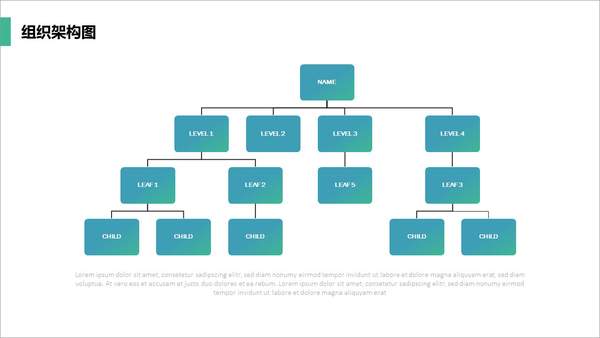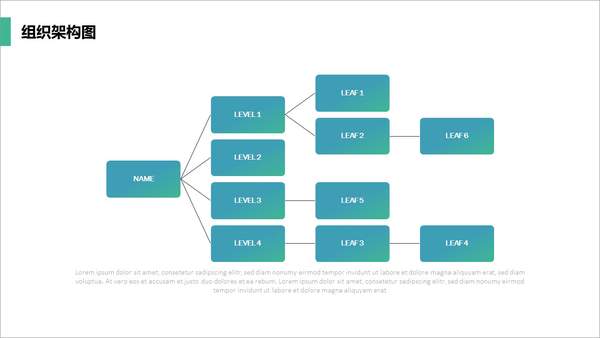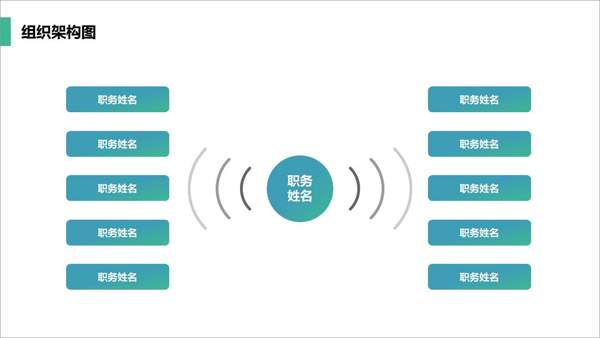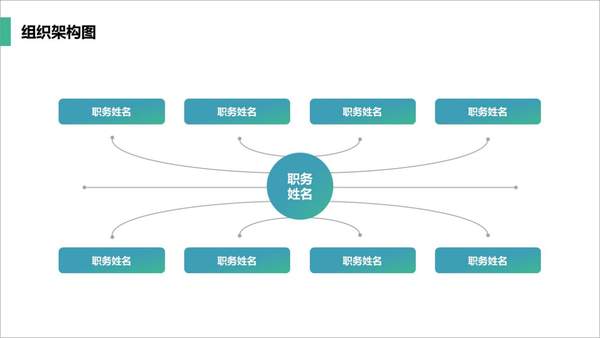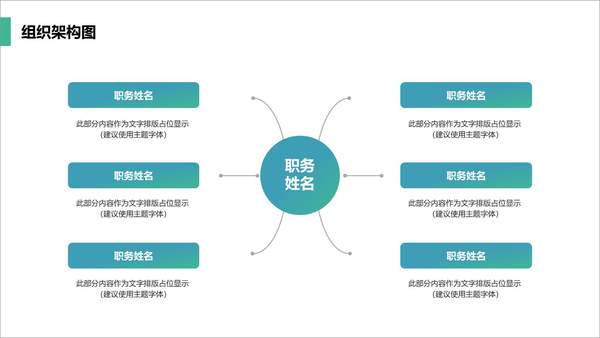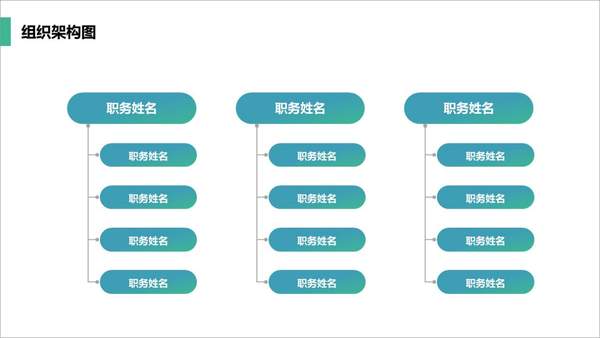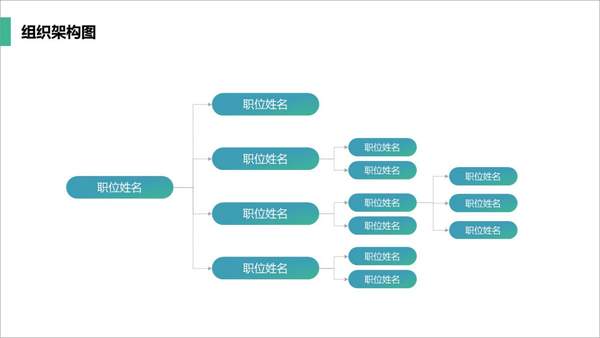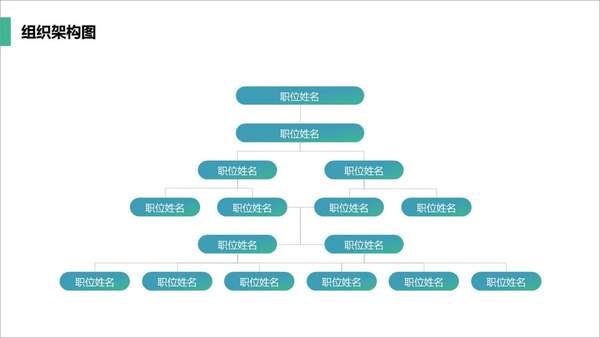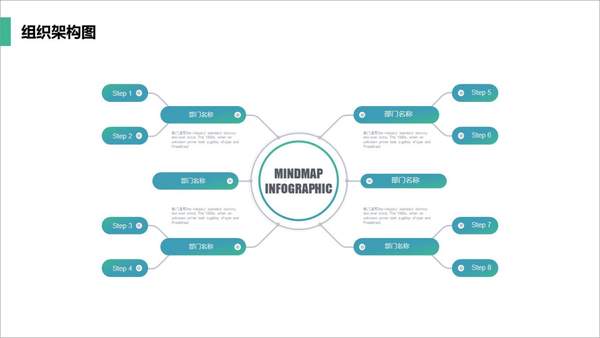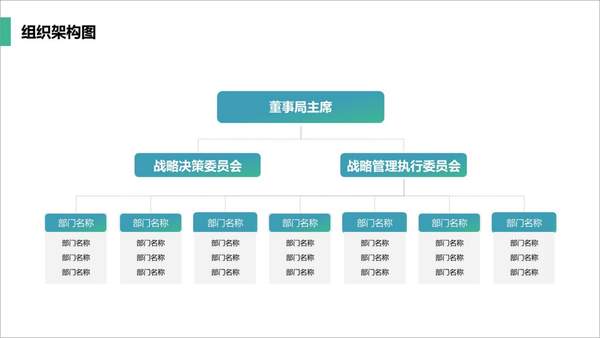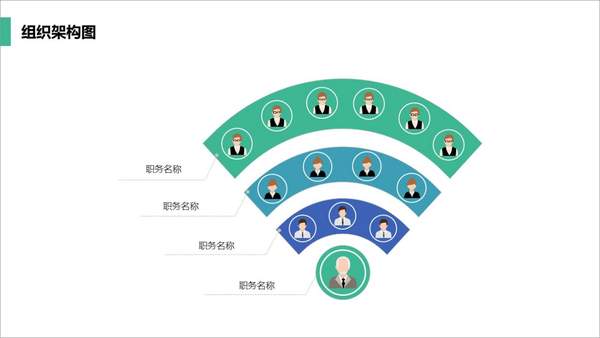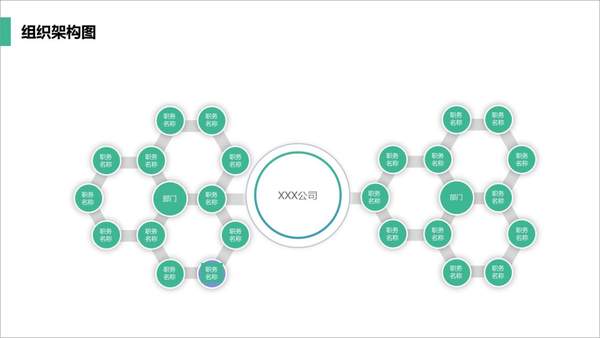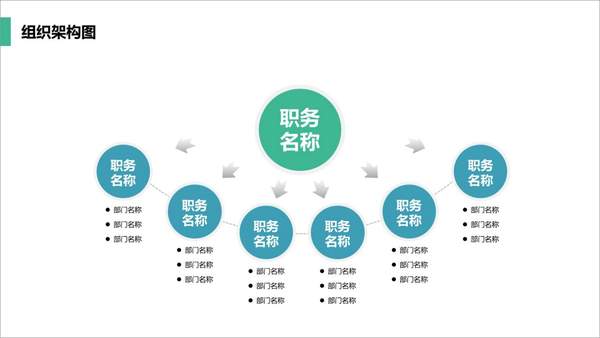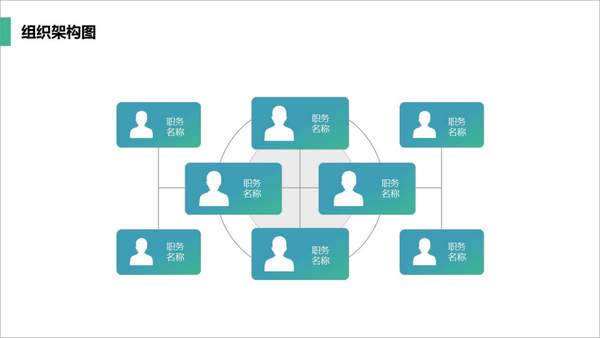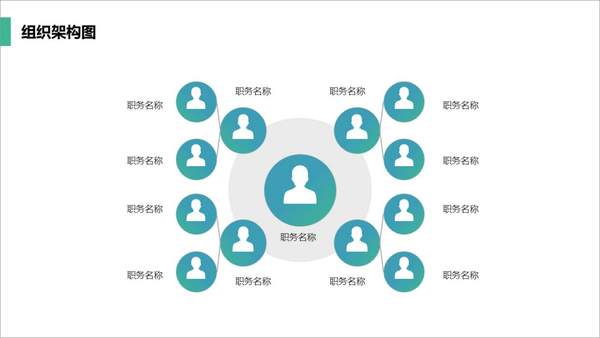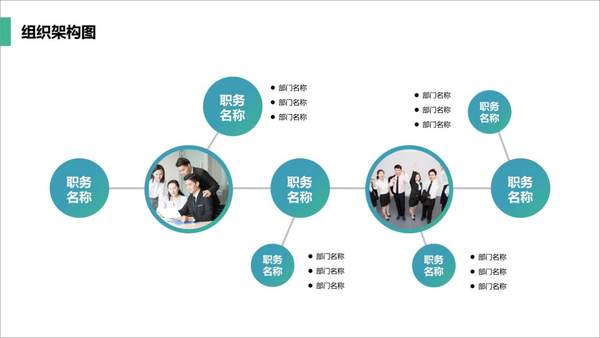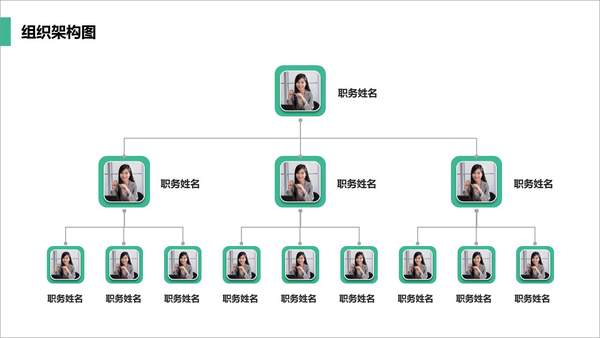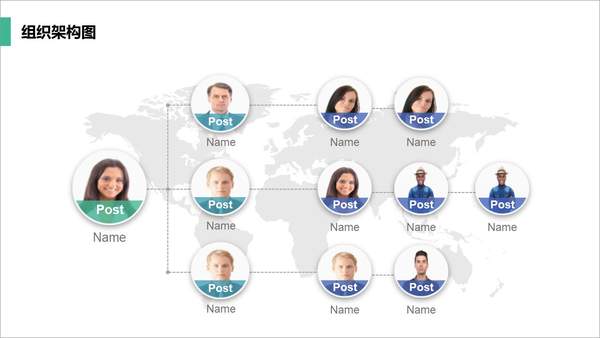ppt做组织架构图(组织架构ppt制作教程)
大家好,我是A君,分享越多,快乐越多。
工作中,组织架构图设计也是经常遇到的工作之一,如何能够快速完成架构图设计呢?【PPT攻略】使用SmartArt是非常不错的选择。
在公司内部架构文字中,使用快捷键【Tab】为文字进行列表级别提升,最后一键转换为 SmartArt。
这是都是使用PPT自带的SmartArt自动生成的组织架构图,最大的好处的之一就是:修改方便。根据主题色调进行不同标注区分,更好的实现层次分明。
如何才能让组织架构图玩出高级感呢?不妨试试下面这几个方法。
01
修改方向箭头
对于SmartArt的创意设计,通过对方向和箭头改变设计,只需做出简单修改也能实现不一样的效果。
使用【信号】风格设计,中间为信号源,两边为其他文字内容。延伸设计可以不断修改具体配色方案,用于科技风展示效果非常震撼。
类似于【思维导图】风格,上下排版设计,通过改变线条方向和位置。
独立块状设计、修改默认箭头或者修改图形形状都是不错的设计思路,在能够保持高效设计和更好的方便后期修改。
02
改变基本形状
修改SmartArt自带的基本形状,融合不同的设计内容,让架构图变得更加高级感。这一类设计需要自行排版,数据比较固定。
借鉴【WiFi信号】风格设计,结合矢量图人物不断层次展示内容,能够更好的展示组织架构内容。
使用【六边形】和圆形结合设计,以圆形具体大小为引导,实现六边形内容的层次结合。
直接使用圆形弧线展示,居中展示,分别使用不同箭头对应不同内容,整体架构内容层次分明。
03
矢量人物图
对于创意类设计而言,使用矢量图风格来展示人物头像也是一大设计亮点,特别是设计类公司中。
矢量人物图可以是统一的或者是根据不同人物设计,最好是根据人物头像进行矢量化,设计风格新颖,更有新鲜感。
04
真实人物图
对于组织架构而言,最好的设计就是直接使用真实人物图片,能够更好的清晰表达内容。
使用圆形左右排版设计,在间隔中使用图片填充让整体内容设计更加丰富,同时更加符合观众的阅读习惯。
这是很多公司【文化墙】中经常使用的设计效果,直接使用人物真实头像展示,具体层次展示,真实而清晰。可使用SmartArt具体实现。
最大的亮点就是使用世界地图作为背景图设计,同时结合人物头像展示,左右排版设计,简单而创意,对于从事国外贸易的公司非常合适。创意延伸:可更换不同背景或蒙版渐变。
对于组织架构图而言,真实表达和层次分明是最重要的,同时做出创意表达方式是能够更好的保持PPT新鲜感。